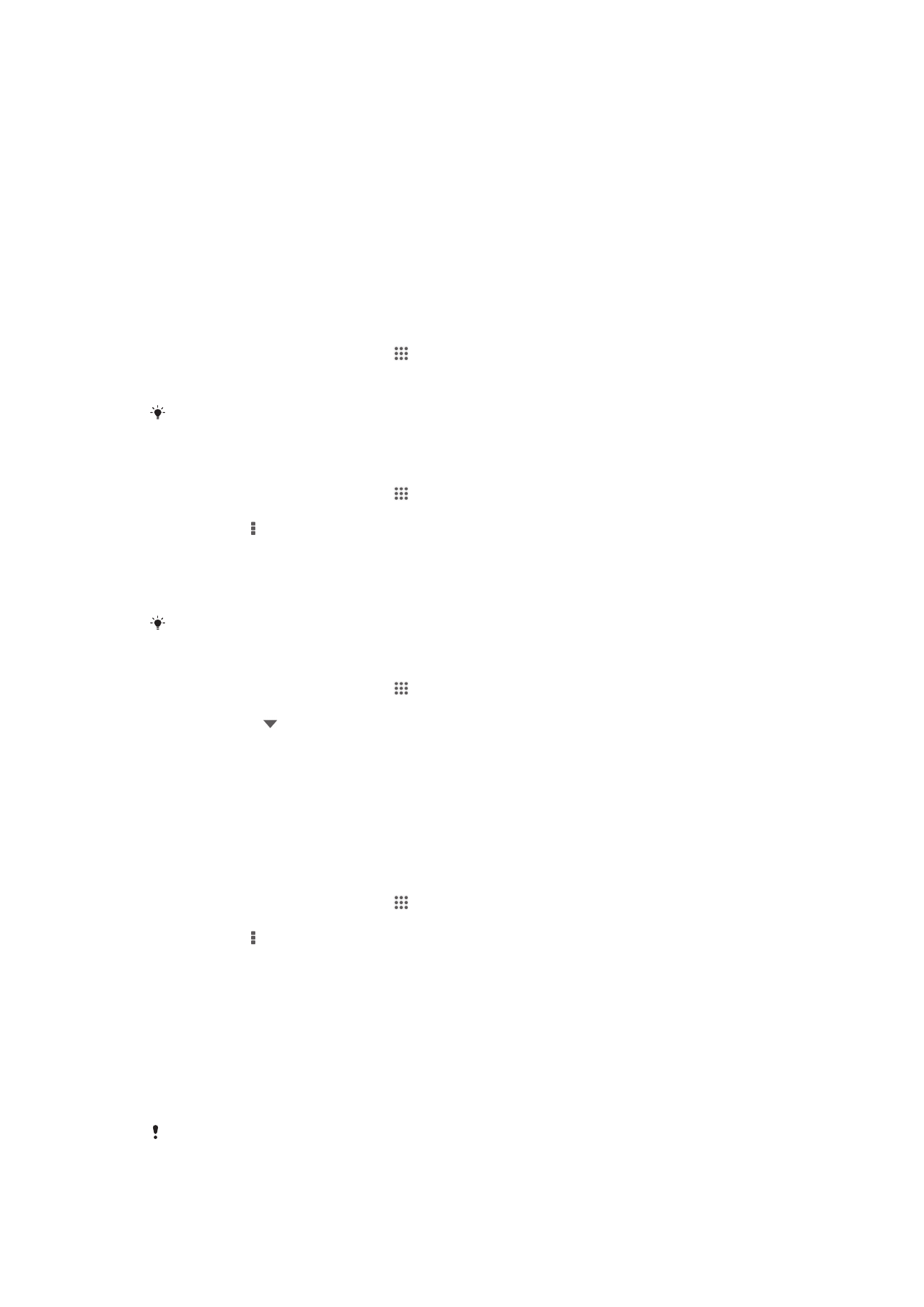
Noţiuni de bază pentru e-mail
Puteţi gestiona mai multe conturi de e-mail în acelaşi timp utilizând aplicaţia E-mail,
inclusiv conturi Microsoft Exchange Active Sync de la serviciu. E-mailurile pe care le
primiţi în contul Gmail™ pot fi accesate pe dispozitiv din aplicaţiile E-mail şi Gmail™.
Utilizarea conturilor de email
Pentru a configura un cont de e-mail pe dispozitiv
1
În Ecran principal, atingeţi uşor .
2
Găsiţi şi atingeţi uşor E-mail.
3
Urmaţi instrucţiunile care apar pe ecran pentru a finaliza configurarea.
Pentru unele servicii de e-mail, este posibil să fie necesar să contactaţi furnizorul de servicii
de e-mail pentru informaţii despre setările detaliate ale contului de e-mail.
Pentru a seta un cont de email drept cont implicit
1
În Ecran principal, atingeţi uşor .
2
Găsiţi şi atingeţi uşor E-mail.
3
Apăsaţi pe , apoi atingeţi uşor Setări.
4
Selectaţi contul pe care doriţi să îl utilizaţi drept cont implicit pentru compunerea şi
trimiterea de mesaje de e-mail.
5
Marcaţi caseta de selectare Cont implicit. Cutia poştală de primire a contului
implicit apare de fiecare dată când deschideţi aplicaţia de e-mail.
Dacă aveţi un singur cont de email, apoi acesta devine automat contul implicit.
Pentru a adăuga un cont de e-mail suplimentar pe dispozitiv
1
În Ecran principal, atingeţi uşor .
2
Găsiţi şi atingeţi uşor E-mail.
3
Atingeţi uşor din partea de sus a ecranului, apoi atingeţi uşor Adăugare cont.
4
Introduceţi adresa de e-mail şi parola, apoi atingeţi uşor Următorul. Dacă setările
pentru contul de e-mail nu se pot descărca automat, terminaţi manual
configurarea.
5
Când vi se solicită, introduceţi un nume pentru contul de e-mail, pentru a fi mai
uşor de identificat. Acelaşi nume apare în e-mailurile pe care le trimiteţi din acest
cont.
6
Când terminaţi, atingeţi uşor Următorul.
Pentru a elimina un cont de e-mail de pe dispozitiv
1
În Ecran principal, atingeţi uşor .
2
Găsiţi şi atingeţi uşor E-mail.
3
Apăsaţi pe , apoi atingeţi uşor Setări.
4
Selectaţi contul pe care doriţi să îl eliminaţi.
5
Atingeţi uşor Ştergere cont > OK.
Gmail™ şi alte servicii Google™
Dacă aveţi un cont Google™, puteţi utiliza aplicaţia Gmail™ de pe dispozitiv pentru a citi,
a scrie şi a organiza mesaje de e-mail. De asemenea, după ce vă configuraţi contul
Google™ pe dispozitiv, puteţi să conversaţi prin mesaje de discuţii cu prietenii utilizând
aplicaţia Google Talk™, să sincronizaţi aplicaţia de calendar cu Google Calendar™ şi să
descărcaţi aplicaţii şi jocuri de pe Google Play™.
Este posibil ca serviciile şi caracteristicile descrise în acest capitol să nu fie acceptate în toate
ţările sau regiunile sau de către toate reţelele şi/sau toţi furnizorii de servicii din toate zonele.
53
Aceasta este versiunea pentru Internet a acestei publicaţii. © Imprimaţi numai pentru uz personal.
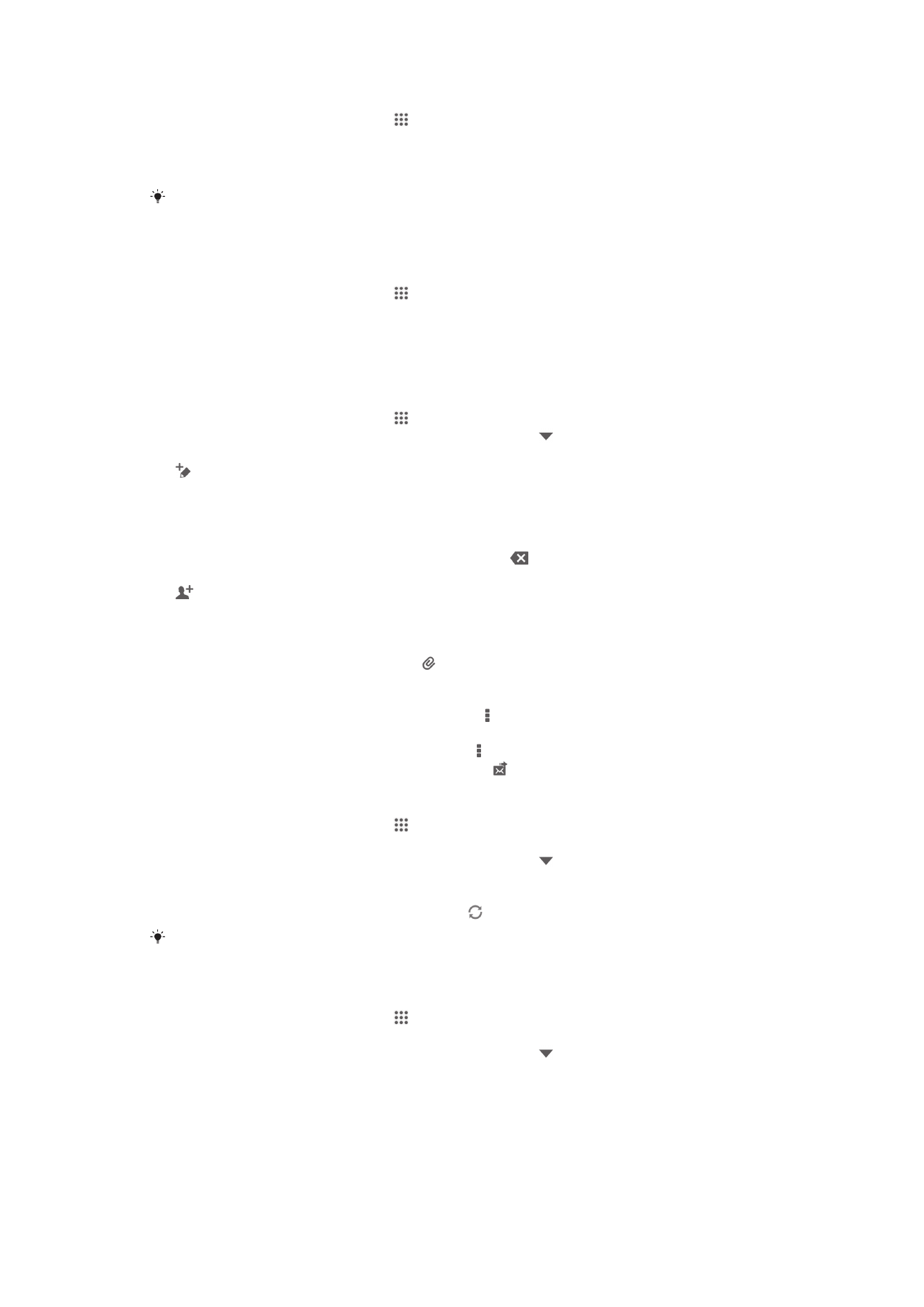
Pentru a configura un cont Google™ pe dispozitiv
1
În Ecran principal, atingeţi uşor .
2
Găsiţi şi atingeţi uşor Setări > Adăugare cont > Google.
3
Urmaţi expertul de înregistrare pentru a crea un cont Google™ sau conectaţi-vă
dacă aveţi deja un cont.
De asemenea, vă puteţi conecta la un cont Google™ sau puteţi crea unul cu ajutorul
expertului de configurare prima dată când porniţi dispozitivul. Sau puteţi trece online şi crea
un cont la adresa www.google.com/accounts.
Pentru a deschide aplicaţia Gmail™
1
În Ecran principal, atingeţi uşor .
2
Găsiţi şi atingeţi uşor Gmail .